Máy nén video
-
2 làm thế nào để nén Video
-
3 nén định dạng Video khác nhau
-
4 mục đích để nén video
Làm thế nào để nén tập tin AVI trong Mac/Win (kể cả 10 Windows)
Một lớn AVI file hoặc một số tập tin AVI lớn có thể thường cung cấp cho bạn gặp rắc rối. Các cơ quan tương đối fatter, so với định dạng đa phương tiện khác, thường đóng góp rất nhiều trong chiếm không gian đĩa của chúng tôi, mà dẫn đến thấp hơn và thấp hơn chạy tốc độ của máy tính của chúng tôi. Hơn nữa, nó cũng gây ra vấn đề khi chúng tôi muốn chia sẻ phim AVI yêu thích của chúng tôi trên YouTube hoặc Twitter. Là có bất kỳ cách nào để nén AVI tập tin trong Windows? Chắc chắn, hãy làm theo bài viết này. (Lưu ý rằng, các phiên bản Mac cho phép bạn nén AVI Mac.)
Phần 1: Giải pháp để nén tập tin AVI
Một ý tưởng cũ là để nén AVI tập tin với một số tiện ích nén tiêu chuẩn như pkzip hoặc RAR các tập tin. Tuy nhiên, kết quả là ít đạt yêu cầu, hãy thử một cái gì đó mới.
Giải pháp 1: chuyển đổi tập tin AVI cũ của bạn để mới AVI tập tin hoặc các định dạng khác như MP4, MKV, M4V tập tin. Với mới giải mã và mã hóa các kỹ năng, nó sẽ khiến nhỏ tương đối.
Giải pháp 2: nén tập tin AVI của bạn bằng cách chỉnh sửa chúng: 1) cắt của bạn tập tin AVI: xoá phần vô nghĩa và chỉ giữ lại một phần mong muốn của bạn. 2) cắt video AVI của bạn theo khẩu vị của bạn xem.
Giải pháp 3: đặt lại các tham số: bạn có thể xuống các tỷ lệ khung hình, tỷ lệ bit, độ phân giải, vv để cắt giảm kích thước rất nhiều.
May mắn, này tất cả-trong-một chuyển đổi video (Windows 8 được hỗ trợ) có thể đạt được tất cả trên chức năng. Nó có thể chuyển đổi tập tin AVI ban đầu của bạn để hầu như tất cả định dạng khác với khả năng tương thích lớn. Với hàng loạt chuyển đổi khả năng và công cụ chỉnh sửa có sẵn, bạn có thể nén các tập tin AVI trong tầm tay của bạn. Ở đây có một hướng dẫn chi tiết trong Windows. (Cho người dùng Mac, bạn cũng có thể tải AVI nén Mac ở đây.)
Phần 2: Một hướng dẫn từng bước để nén tập tin AVI
Chuẩn bị: tải về chuyển đổi video này, và cài đặt. Hai phiên bản có sẵn (Phiên bản Mac và Windows phiên bản (Windows 10 bao gồm), chia sẻ cùng tính năng), và ở đây chúng tôi sẽ xem windows Phiên bản là một ví dụ.
Bước 1: Tải các tập tin AVI này phần mềm nén AVI
Cài đặt và chạy này nén AVI, kéo và thả tập tin AVI để giao diện chính, hoặc đi đến thanh trình đơn và chọn "Chuyển đổi" "Thêm tệp" để tải các tập tin AVI. Bạn có thể thêm một vài tập tin AVI và hàng loạt các chuyển đổi để tiết kiệm thời gian của bạn rất nhiều.

Bước 2: Nén các tập tin AVI bởi trang trí hoặc xén (tùy chọn)
Nén các tập tin AVI bởi trang trí: vào Edit Trim. Và là một trong những cách. Kéo thanh trượt để di chuyển phía trước và trở lại. Khi đi qua đúng vị trí, nhấp vào nút hình cắt kéo như phân chia video ban đầu của bạn và bạn đã hoàn tất. Sau đó nhấp vào OK để trở về giao diện chính.
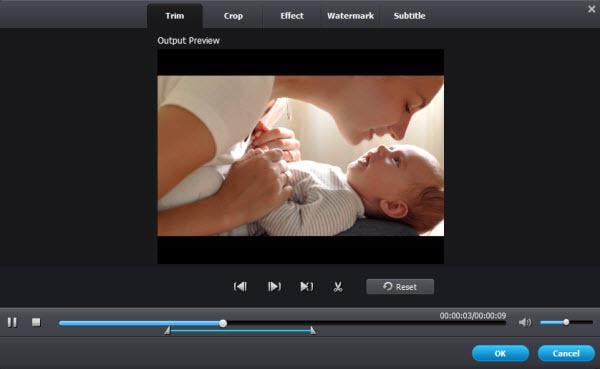
Nén các tập tin AVI bởi xén: đi vào "Chỉnh sửa" nút trên mỗi thanh video mục, và sau đó chọn "Cây trồng" từ cửa sổ chỉnh sửa cửa sổ bật lên.
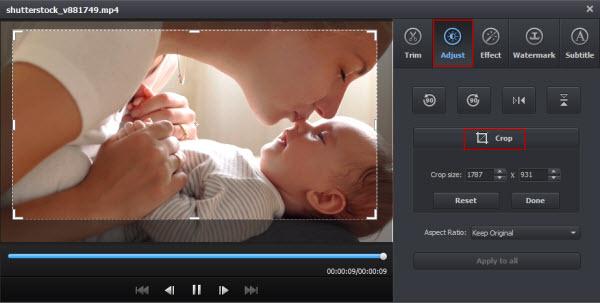
Bước 3: Chọn định dạng đầu ra
Nhấp vào biểu tượng định dạng trong "Định dạng đầu ra" ngăn để mở danh sách thả xuống và chọn AVI, hoặc MKV, MP4, M4V, FLV, vv từ "Định dạng" > "Video"

Đi lại giống như bánh "Cài đặt" nút để đặt tham số cho cả hai âm thanh và video, bao gồm độ phân giải, tỷ lệ khung hình, mã hóa, bitrates, vv. Bằng cách này có thể cắt giảm kích thước AVI của bạn rất nhiều.
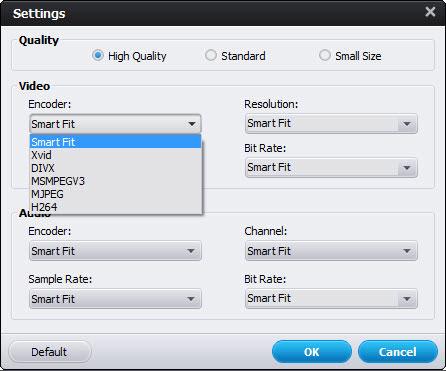
Bước 4: Bắt đầu nén AVI tập tin bây giờ
Nhấp vào "Chuyển đổi" và để cho này chuyển đổi video thông minh (Windows 8 được hỗ trợ) làm phần còn lại cho bạn. Nếu bạn không muốn chờ đợi xung quanh trong quá trình chuyển đổi, bạn có thể để cho nó chạy trong nền. Đó là tất cả. Tuyệt!
Dưới đây là các video hướng dẫn ngắn gọn.


